Använder du Windows 10 och har problem med musen ? markören , hoppar eller försvinner medan du spelar eller arbetar? Detta kan vara mycket frustrerande och hindra dig från att styra din dator ordentligt. Lyckligtvis finns det lösningar för att fixa detta Windows 10 -mushoppningsproblem . I den här artikeln kommer vi att förklara de möjliga orsakerna till detta fel och metoderna för att lösa det. Följ ledaren !
Vad får en mus att hoppa över Windows 10?

Det finns flera anledningar till varför en mus fryser, fryser eller hoppar på Windows 10. Här är de viktigaste:
- Lågt batteri : Om du har en trådlös mus kan batteriet vara för lågt för att säkerställa en bra anslutning till USB-mottagaren. Byt helt enkelt batterierna eller ladda upp musen för att lösa problemet .
- En defekt USB-port : om du har en trådbunden eller trådlös mus kan USB-porten som den är ansluten till vara skadad eller dåligt identifierad av systemet. Du bör sedan försöka ansluta musen till en annan USB-port eller en annan dator för att kontrollera om problemet kvarstår.
- En föråldrad drivrutin : Drivrutinen är programvaran som gör att din dator kan känna igen och kommunicera med din mus. Om drivrutinen är föråldrad eller inkompatibel med Windows 10 kan den orsaka problem med musdriften . Du måste sedan uppdatera drivrutinen eller installera om den för att åtgärda problemet.
- En försvinnande funktion : Windows 10 har en funktion som gör att markören försvinner när du skriver. Den här funktionen är användbar för att förhindra att markören hoppar överallt om du råkar röra musen medan du skriver. Men det kan också vara irriterande om du vill använda musen samtidigt som tangentbordet. Du måste sedan avaktivera denna funktion för att hitta markören.
- Damm eller skräp : Damm eller skräp kan byggas upp på musmattan eller själva musen och hindra den optiska sensorn eller lasersensorn från att fungera korrekt. Du bör sedan rengöra musmattan och musen regelbundet med en mjuk trasa och lite isopropylalkohol för att undvika detta problem.
- Pekarhastighet för hög : Pekarhastighet är den inställning som bestämmer hur långt markören rör sig på skärmen baserat på musrörelser. kan markören . Du måste sedan minska hastigheten på pekaren för att anpassa den till dina preferenser.
Hur fixar jag att musen hoppar över Windows 10?
Nu när du vet de problem med mushoppning Windows 10 , låt oss se hur du åtgärdar det. Här är stegen att följa:
1. Byt batterier eller ladda den trådlösa musen

Om du har en trådlös mus och markören börjar hoppa, kontrollera batteristatusen. Ett lågt batteri kan vara orsaken till problemet. Byt batterier eller ladda upp musen och kontrollera igen om problemet är löst.
2. Anslut musen till en annan USB-port

Om du har en trådbunden eller trådlös mus kan USB-porten den är ansluten till vara felaktig eller dåligt igenkänd av systemet. Detta kan orsaka problem med anslutning eller musdrift. Prova att ansluta musen till en annan USB-port eller dator för att kontrollera om problemet kvarstår. Om problemet försvinner betyder det att det är fel på USB-porten. Du kan sedan försöka rengöra USB-porten med en bomullstuss eller uppdatera datorns USB-drivrutiner.
3. Uppdatera eller installera om musdrivrutinen
Drivrutinen är programvaran som gör att din dator kan känna igen och kommunicera med din mus. Om drivrutinen är föråldrad eller inkompatibel med Windows 10 kan den orsaka problem med musdriften. Följ dessa steg för att uppdatera eller installera om musdrivrutinen:
Steg 1: Klicka på "Start"-menyn i det nedre vänstra hörnet av skärmen.
Steg 2: I sökfältet skriver du "Enhetshanterare" och klickar på "Öppna"

Steg 3: Hitta musposten i listan. Högerklicka på den och välj "Uppdatera drivrutin" från menyn.

Steg 4: Följ instruktionerna på skärmen för att hitta och installera en uppdaterad drivrutin för din mus.
Om det inte fungerar, högerklicka på musen och välj "Avinstallera enhet" från menyn.
Starta om datorn och låt Windows automatiskt upptäcka och installera musdrivrutinen.
4. Inaktivera den försvinnande markörfunktionen
Windows 10 har en funktion som gör att markören försvinner när du skriver. Den här funktionen är användbar för att förhindra att markören hoppar överallt om du råkar röra musen medan du skriver. Men det kan också vara irriterande om du vill använda musen samtidigt som tangentbordet. Följ dessa steg för att inaktivera den här funktionen:
- Klicka på "Start"-menyn och klicka på "Kontrollpanelen".
- Dubbelklicka på ikonen "Mus" och klicka på "Pekaralternativ".
- Avmarkera rutan "Dölj pekaren medan du skriver" och klicka på "OK".

5. Rengör musmattan och musen

Damm eller skräp kan byggas upp på själva musmattan eller musen och hindra den optiska sensorn eller lasersensorn från att fungera korrekt. Detta kan orsaka noggrannhet eller problem med markörhoppning. För att undvika detta problem, rengör musmattan och musen regelbundet med en mjuk trasa och lite isopropylalkohol . Vänta tills alkoholen har torkat på dynan och musen innan du använder dem.
6. Minska pekarens hastighet
Pekarhastighet är den inställning som bestämmer hur långt markören rör sig på skärmen baserat på musrörelser. Om pekarens hastighet är för hög kan markören hoppa eller vara svår att kontrollera. För att minska pekarens hastighet, följ dessa steg:
- Klicka på "Start"-menyn och klicka på "Kontrollpanelen".
- Dubbelklicka på ikonen "Mus" och klicka på "Pekaralternativ".
- Flytta reglaget åt vänster för att minska pekarens hastighet och klicka på "OK".

Den här artikeln kanske intresserar dig: Mus med styrkula eller vertikal mus?
Vanliga frågor: Mouse Jumping Windows 10
Hur får man musen att synas på PC?
Om du inte ser muspekaren på skärmen kan den vara dold av Windows 10:s försvinnande funktion. För att få den att visas kan du:
- Tryck på "Ctrl"-tangenten på ditt tangentbord för att blinka markören.
- Flytta musen för att flytta markören.
- Inaktivera den försvinnande markörfunktionen genom att följa stegen som beskrivs ovan.
Hur fixar man en mus som inte fungerar alls?

Om din mus inte fungerar alls, det vill säga att den inte svarar på rörelser eller klick, kan den vara felaktig eller USB-porten kan vara skadad. För att kontrollera detta kan du:
- Prova att ansluta musen till en annan USB-port eller en annan dator.
- Försök att ansluta en annan mus till samma USB-port eller dator.
- Om ingen av dessa lösningar fungerar kan det hända att din mus inte går att reparera och kan behöva bytas ut.
Hur ändrar man formen eller färgen på markören?
Om du vill anpassa utseendet på muspekaren kan du:
- Klicka på "Start"-menyn och klicka på "Kontrollpanelen".
- Dubbelklicka på "Mus"-ikonen och klicka på "Pekare".
- Välj den typ av pekare du vill ha från rullgardinsmenyn eller klicka på "Bläddra" för att välja en anpassad pekarfil.
- Välj pekarfärg från rullgardinsmenyn eller klicka på "Välj anpassad färg" för att välja en färg med hjälp av en väljare.
- Klicka på "OK" för att bekräfta dina val.
Hur ändrar jag musens rullningsriktning?
Om du vill vända riktningen för musrullningen, det vill säga rulla uppåt för att gå ner och nedåt för att gå uppåt, kan du:
- Klicka på "Start"-menyn och klicka på "Kontrollpanelen".
- Dubbelklicka på "Mus"-ikonen och klicka på "Roulette".
- Markera rutan "Omvänd rullningsriktning" och klicka på "OK".
Hur aktiverar eller inaktiverar man högerklicka?
Om du vill aktivera eller inaktivera högerklick, det vill säga möjligheten att visa en snabbmeny genom att klicka med höger musknapp, kan du:
- Klicka på "Start"-menyn och skriv "regedit" i sökfältet. Tryck på "Enter" för att öppna Registereditorn.
- Navigera till följande nyckel: HKEY_CURRENT_USER\Software\Microsoft\Windows\CurrentVersion\Policies\Explorer
- Högerklicka på ett tomt utrymme i den högra rutan och välj "Nytt" och sedan "DWORD (32-bitars) värde."
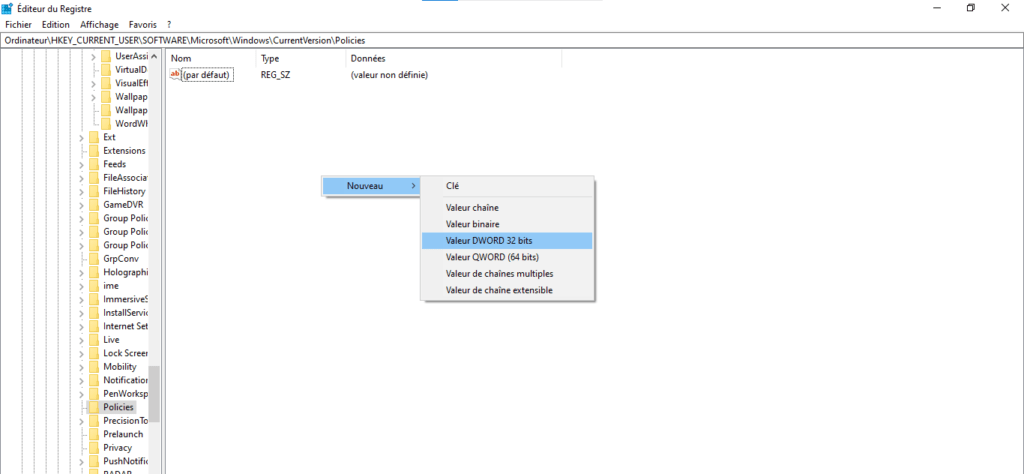
- Namnge värdet " NoViewContextMenu " och dubbelklicka på det.
- Ange "1" i fältet "Värdedata" för att inaktivera högerklickning eller "0" för att aktivera det.

- Klicka på "OK" och starta om datorn för att ändringarna ska träda i kraft.
Slutsats
En mus som hoppar över Windows 10 kan vara väldigt irriterande och hindra dig från att fungera eller spela ordentligt. Lyckligtvis finns det enkla lösningar för att lösa detta problem. bara batteristatus , USB-port , drivrutin , försvinnande funktion, musmatta och pekarhastighet. Genom att följa dessa tips bör du hitta en mus som fungerar perfekt.




